 Mobiles Tutorial
Mobiles Tutorial
 Android Telefon
Android Telefon
 Richten Sie WLAN-Router-Bridging auf Ihrem Mobiltelefon ein, um Ihr Netzwerk einfach zu erweitern (verwenden Sie Ihr Mobiltelefon, um den WLAN-Router zu bedienen).
Richten Sie WLAN-Router-Bridging auf Ihrem Mobiltelefon ein, um Ihr Netzwerk einfach zu erweitern (verwenden Sie Ihr Mobiltelefon, um den WLAN-Router zu bedienen).
Richten Sie WLAN-Router-Bridging auf Ihrem Mobiltelefon ein, um Ihr Netzwerk einfach zu erweitern (verwenden Sie Ihr Mobiltelefon, um den WLAN-Router zu bedienen).
Angesichts der steigenden Nachfrage nach Netzwerkkonnektivität ist die Erweiterung der Netzwerkabdeckung zu Hause oder im Büro von entscheidender Bedeutung. WLAN-Router-Bridging ist eine einfache und effektive Möglichkeit, ein Netzwerk zu erweitern. In diesem Artikel wird ausführlich erläutert, wie Sie WLAN-Router-Bridging mit Ihrem Mobiltelefon einrichten, und Sie werden Schritt für Schritt durch den gesamten Vorgang geführt. Unabhängig davon, ob Sie ein neuer Netzwerkbenutzer oder ein erfahrener Benutzer sind, können Sie mit diesem Tutorial ganz einfach WLAN-Router-Bridging implementieren und sich über eine größere Netzwerkabdeckung und stabile Verbindungen freuen. Der PHP-Editor Xigua stellt in dem Artikel detaillierte Schritte und Methoden vor, die Ihnen bei der einfachen Lösung Ihrer Netzwerkerweiterungsanforderungen helfen.
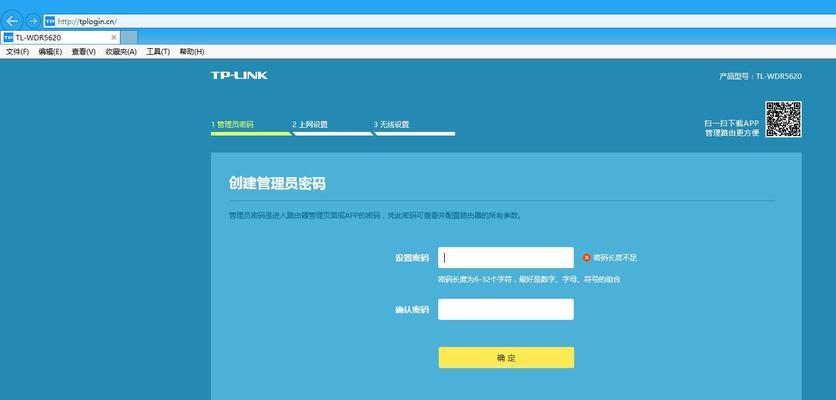
1. Vorbereitung: Verbinden Sie das Mobiltelefon und den WLAN-Router
Sie können sicherstellen, dass Ihr Mobiltelefon erfolgreich über eine WLAN-Verbindung oder ein USB-Datenkabel mit dem WLAN-Router verbunden wurde, bevor Sie mit der Einrichtung beginnen. Dadurch wird eine normale Kommunikation zwischen dem Mobiltelefon und dem WLAN-Router gewährleistet.
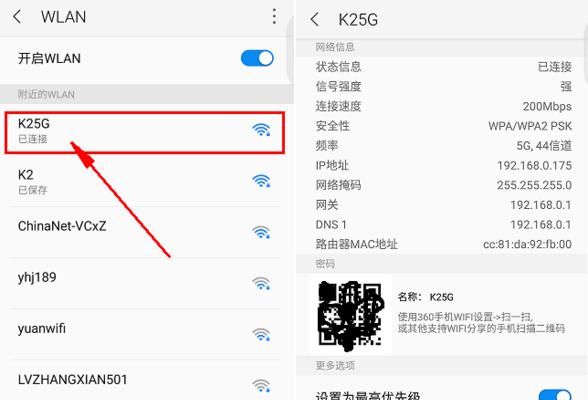
2. Suchen Sie die WLAN-Router-Verwaltungsschnittstelle
Geben Sie den richtigen Benutzernamen und das richtige Passwort in die Anmeldeschnittstelle ein, geben Sie die IP-Adresse des WLAN-Routers ein oder greifen Sie auf den Domänennamen zu und öffnen Sie den Browser auf Ihrem Telefon.
3. Suchen Sie die Einstellungsoption für die WLAN-Brücke.
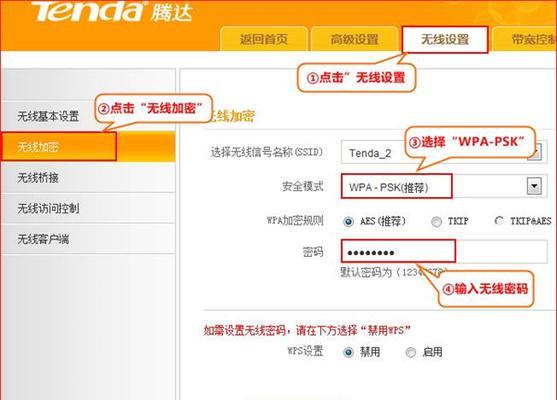
Suchen Sie in der Verwaltungsoberfläche des WLAN-Routers nach Optionen wie „Wireless-Einstellungen“ oder „Netzwerkeinstellungen“. Wählen Sie dann aus und klicken Sie, um entsprechende Einstellungsoptionen wie „Wireless Bridge“ oder „Bridge Mode“ einzugeben.
4. Aktivieren Sie den Bridge-Modus.
In den Einstellungen für die drahtlose Bridge sehen Sie die Option „Bridge-Modus aktivieren“. Aktivieren Sie diese Option und speichern Sie die Einstellungen. Der WLAN-Router hat zu diesem Zeitpunkt die Bridging-Funktion aktiviert.
5. Suchen Sie nach verfügbaren drahtlosen Netzwerken
Schalten Sie WLAN auf Ihrem Telefon ein – klicken Sie auf der Fi-Einstellungsoberfläche auf „Netzwerk suchen“, um verfügbare drahtlose Netzwerke in der Nähe oder ähnliche Optionen zu finden.
6. Wählen Sie das Netzwerk aus, das Sie überbrücken möchten.
Wählen Sie in der Liste der gesuchten drahtlosen Netzwerke das Hauptnetzwerk aus, das Sie überbrücken möchten. Wählen Sie ein stabiles Netzwerk basierend auf Ihren eigenen Anforderungen. Im Allgemeinen gibt es mehrere drahtlose Netzwerknamen und ein starkes Signal.
7. Geben Sie das Passwort ein und verbinden Sie sich
Geben Sie das entsprechende Passwort ein, klicken Sie und wählen Sie „Verbinden“ oder ähnliche Optionen, um eine Verbindung herzustellen, nachdem Sie das zu überbrückende Hauptnetzwerk ausgewählt haben. Das Telefon versucht, eine Verbindung zum drahtlosen Netzwerk herzustellen.
8. Überprüfung der Bridge-Einstellungen
Überprüfen Sie, ob das zum Mobiltelefon passende WLAN-Gerät angezeigt wird, kehren Sie zur Verwaltungsoberfläche des WLAN-Routers zurück und verbinden Sie das Mobiltelefon mit dem Hauptnetzwerk. Wenn die Anzeige normal ist, bedeutet dies, dass die Bridge-Einstellung erfolgreich war.
9. Passen Sie die Position des WLAN-Routers an
Sie können die Position des WLAN-Routers nach Bedarf verschieben, um eine bessere Signalabdeckung und Übertragungsgeschwindigkeit zu erzielen. Es wird empfohlen, den WLAN-Router in der Nähe des Mobiltelefons und der wichtigsten Netzwerkgeräte aufzustellen.
10. Testen Sie die Netzwerkverbindung
Überprüfen Sie, ob die Netzwerkverbindung normal ist, und führen Sie das Surfen im Internet oder andere Netzwerkvorgänge auf Ihrem Mobiltelefon durch. Wenn alles gut geht, sollte das Telefon normal auf das Internet zugreifen können.
11. Sichern Sie die Einstellungsinformationen
Es wird empfohlen, die Einstellungsinformationen des WLAN-Routers nach Abschluss der Einstellung zu sichern, um unnötige Probleme zu vermeiden. Die Sicherungsinformationen können problemlos verwendet werden, wenn die ursprünglichen Einstellungen wiederhergestellt oder zurückgesetzt werden müssen.
12. Überprüfen Sie regelmäßig den Bridging-Status.
Stellen Sie sicher, dass die Netzwerkverbindung normal und stabil ist, und überprüfen Sie regelmäßig den Bridging-Status des WLAN-Routers. Bei Verbindungsproblemen können Sie versuchen, die Bridging-Funktion zurückzusetzen oder die Stabilität des Hauptnetzwerks zu überprüfen.
13. Vermeiden Sie Störquellen
wie z. B. Mikrowellenherde, vermeiden Sie Störquellen, Fernseher und andere Geräte. Dies kann zu instabilen Netzwerkverbindungen führen und diese Geräte können drahtlose Signale stören.
14. Verbessern Sie die Netzwerksicherheit
Um die Sicherheit des Netzwerks zu gewährleisten, richten Sie die WLAN-Router-Brücke ein. Und ermöglichen Sie dem Gastnetzwerk, die Netzwerkzugriffsrechte verschiedener Benutzer zu isolieren. Es wird empfohlen, das Passwort des drahtlosen Netzwerks zu ändern.
15. Lösen Sie häufige Probleme
Schwäches Signal usw. Wenn Sie beim Einrichten von WLAN-Router-Bridging mit einem Mobiltelefon keine Verbindung herstellen können, können Probleme auftreten. Es kann das Netzwerknutzungserlebnis verbessern und diese Probleme rechtzeitig verstehen und lösen.
Wir können das Netzwerk ganz einfach erweitern, die WLAN-Netzwerkabdeckung erweitern und die WLAN-Router-Bridging-Funktion über das Mobiltelefon einrichten. Es bietet auch Lösungen für einige häufig auftretende Probleme. Die oben beschriebenen Schritte und Methoden können Ihnen beim Abschließen dieses Einrichtungsprozesses helfen. Ich hoffe, dieser Artikel kann für alle hilfreich sein!
Das obige ist der detaillierte Inhalt vonRichten Sie WLAN-Router-Bridging auf Ihrem Mobiltelefon ein, um Ihr Netzwerk einfach zu erweitern (verwenden Sie Ihr Mobiltelefon, um den WLAN-Router zu bedienen).. Für weitere Informationen folgen Sie bitte anderen verwandten Artikeln auf der PHP chinesischen Website!

Heiße KI -Werkzeuge

Undress AI Tool
Ausziehbilder kostenlos

Undresser.AI Undress
KI-gestützte App zum Erstellen realistischer Aktfotos

AI Clothes Remover
Online-KI-Tool zum Entfernen von Kleidung aus Fotos.

Stock Market GPT
KI-gestützte Anlageforschung für intelligentere Entscheidungen

Heißer Artikel

Heiße Werkzeuge

Notepad++7.3.1
Einfach zu bedienender und kostenloser Code-Editor

SublimeText3 chinesische Version
Chinesische Version, sehr einfach zu bedienen

Senden Sie Studio 13.0.1
Leistungsstarke integrierte PHP-Entwicklungsumgebung

Dreamweaver CS6
Visuelle Webentwicklungstools

SublimeText3 Mac-Version
Codebearbeitungssoftware auf Gottesniveau (SublimeText3)
 So stellen Sie das ursprüngliche Erscheinungsbild der Desktop-Symbole von Mobiltelefonen wieder her (lösen Sie das Problem der Verwirrung der Desktop-Symbole von Mobiltelefonen ganz einfach)
Sep 02, 2024 pm 03:05 PM
So stellen Sie das ursprüngliche Erscheinungsbild der Desktop-Symbole von Mobiltelefonen wieder her (lösen Sie das Problem der Verwirrung der Desktop-Symbole von Mobiltelefonen ganz einfach)
Sep 02, 2024 pm 03:05 PM
Bei der täglichen Nutzung von Mobiltelefonen stoßen wir häufig auf die Situation, dass die Desktopsymbole des Mobiltelefons durcheinander sind, was uns stört. Mit einigen einfachen Vorgängen können wir jedoch problemlos das ursprüngliche Erscheinungsbild der Desktopsymbole des Mobiltelefons wiederherstellen. In diesem Artikel werden einige wirksame Methoden zur Lösung dieses Problems vorgestellt. Sichern Sie das Desktop-Layout. Bevor Sie die Desktop-Symbole Ihres Mobiltelefons wiederherstellen, müssen Sie zunächst das aktuelle Desktop-Layout sichern. Öffnen Sie die Telefoneinstellungen, suchen Sie die Option „Desktop und Hintergrund“, klicken Sie dann auf die Schaltfläche „Sichern und Wiederherstellen“, wählen Sie „Desktop-Layout sichern“ und das Telefon speichert automatisch das aktuelle Desktop-Layout. Verwenden Sie den mit dem System gelieferten Symbol-Manager. Die meisten Mobiltelefonsysteme bieten die Symbol-Manager-Funktion, die uns bei der Wiederherstellung der Desktop-Symbole des Mobiltelefons helfen kann. Öffnen Sie Ihre Telefoneinstellungen und suchen Sie nach „Apps & Benachrichtigungen“.
 So deaktivieren Sie den Sicherheitsmodus von Oppo-Handys (schnell und einfach den Sicherheitsmodus von Oppo-Handys deaktivieren)
Sep 02, 2024 pm 03:38 PM
So deaktivieren Sie den Sicherheitsmodus von Oppo-Handys (schnell und einfach den Sicherheitsmodus von Oppo-Handys deaktivieren)
Sep 02, 2024 pm 03:38 PM
In einigen Fällen wechselt Ihr Oppo-Telefon möglicherweise in den abgesicherten Modus, was dazu führt, dass die Funktionen des Telefons nicht normal genutzt werden können. In dieser Situation fühlen Sie sich möglicherweise verwirrt und ängstlich. Aber keine Sorge! In diesem Artikel stellen wir Ihnen einige schnelle und einfache Methoden vor, mit denen Sie den abgesicherten Modus Ihres Oppo-Telefons deaktivieren und Ihr Telefon wieder verwenden können. 1. Überprüfen Sie die Akkuleistung. Wenn die Akkuleistung Ihres OPPO-Telefons zu niedrig ist, kann es sein, dass das Telefon automatisch in den abgesicherten Modus wechselt. Bitte stellen Sie sicher, dass Ihr Telefon vollständig aufgeladen ist, und starten Sie es neu. Halten Sie die Ein-/Aus-Taste gedrückt. In einigen Fällen können OPPO-Telefone den abgesicherten Modus durch langes Drücken der Ein-/Aus-Taste verlassen. Versuchen Sie, den Netzschalter einige Sekunden lang gedrückt zu halten, um zu sehen, ob Sie den abgesicherten Modus verlassen können. Überprüfen Sie die Lautstärketasten. Manchmal kann es auch passieren, dass Sie die falsche Tastenkombination drücken
 Schritte und Vorsichtsmaßnahmen für die Registrierung einer Apple-ID in Hongkong (genießen Sie die einzigartigen Vorteile des Apple Store in Hongkong)
Sep 02, 2024 pm 03:47 PM
Schritte und Vorsichtsmaßnahmen für die Registrierung einer Apple-ID in Hongkong (genießen Sie die einzigartigen Vorteile des Apple Store in Hongkong)
Sep 02, 2024 pm 03:47 PM
Die Produkte und Dienstleistungen von Apple waren schon immer bei Nutzern auf der ganzen Welt beliebt. Die Registrierung einer Hongkong-Apple-ID bietet Benutzern mehr Komfort und Privilegien. Werfen wir einen Blick auf die Schritte zur Registrierung einer Hongkong-Apple-ID und worauf Sie achten müssen. So registrieren Sie eine Apple-ID für Hongkong. Wenn Sie Apple-Geräte verwenden, ist für die Anmeldung bei vielen Anwendungen und Funktionen die Verwendung einer Apple-ID erforderlich. Wenn Sie Anwendungen aus Hongkong herunterladen oder die bevorzugten Inhalte des Hong Kong AppStore genießen möchten, ist es unbedingt erforderlich, eine Hong Kong Apple ID zu registrieren. In diesem Artikel erfahren Sie, wie Sie eine Apple-ID für Hongkong registrieren und worauf Sie achten müssen. Schritte: Sprache und Region auswählen: Suchen Sie auf Ihrem Apple-Gerät die Option „Einstellungen“ und geben Sie ein
 Lösung für das Problem des verschwommenen Bildschirms auf einem Samsung-Monitor (wie man mit dem Phänomen des verschwommenen Bildschirms auf einem Samsung-Monitor umgeht)
Sep 04, 2024 pm 01:32 PM
Lösung für das Problem des verschwommenen Bildschirms auf einem Samsung-Monitor (wie man mit dem Phänomen des verschwommenen Bildschirms auf einem Samsung-Monitor umgeht)
Sep 04, 2024 pm 01:32 PM
Mit der kontinuierlichen Weiterentwicklung der Technologie sind Monitore zu einem unverzichtbaren Bestandteil des täglichen Lebens und der Arbeit der Menschen geworden. Allerdings kann es manchmal zu Problemen kommen, wie z. B. Bildschirmunschärfe auf Samsung-Monitoren. In diesem Artikel werden einige gängige Lösungen vorgestellt, die Ihnen helfen, dieses Problem besser zu lösen. 1. Überprüfen Sie, ob das Verbindungskabel fest sitzt – stellen Sie sicher, dass die VGA-, DVI- oder HDMI-Kabel intakt und fest mit dem Monitor und Computer oder anderen Geräten verbunden sind. - Prüfen Sie, ob die Schnittstelle des Verbindungskabels locker oder verschmutzt ist und reinigen oder ersetzen Sie sie gegebenenfalls. 2. Auflösung und Bildwiederholfrequenz anpassen – Passen Sie die Auflösung und Bildwiederholfrequenz des Monitors auf Ihrem Computersystem an, um sicherzustellen, dass sie den Standardeinstellungen des Monitors entsprechen. - Probieren Sie verschiedene Einstellungen aus, um zu sehen, ob sie das Problem mit dem verschwommenen Bildschirm beheben können.
 So erkennen Sie echte und gefälschte Schuhkartons mit Nike-Schuhen (beherrschen Sie einen Trick, um sie leicht zu identifizieren)
Sep 02, 2024 pm 04:11 PM
So erkennen Sie echte und gefälschte Schuhkartons mit Nike-Schuhen (beherrschen Sie einen Trick, um sie leicht zu identifizieren)
Sep 02, 2024 pm 04:11 PM
Als weltbekannte Sportmarke haben die Schuhe von Nike viel Aufmerksamkeit erregt. Allerdings gibt es auch eine Vielzahl gefälschter Produkte auf dem Markt, darunter auch gefälschte Nike-Schuhkartons. Die Unterscheidung echter Schuhkartons von gefälschten ist für den Schutz der Rechte und Interessen der Verbraucher von entscheidender Bedeutung. In diesem Artikel erfahren Sie einige einfache und effektive Methoden, mit denen Sie zwischen echten und gefälschten Schuhkartons unterscheiden können. 1: Titel der Außenverpackung Wenn Sie sich die Außenverpackung von Nike-Schuhkartons ansehen, können Sie viele subtile Unterschiede feststellen. Originale Nike-Schuhkartons bestehen in der Regel aus hochwertigen Papiermaterialien, die sich glatt anfühlen und keinen offensichtlichen stechenden Geruch verströmen. Die Schriftarten und Logos auf authentischen Schuhkartons sind in der Regel klar und detailliert und es gibt keine Unschärfen oder Farbinkonsistenzen. 2: Der Logo-Heißprägetitel ist normalerweise auf dem Original-Schuhkarton abgebildet
 So überprüfen Sie das WLAN-Passwort auf einem Android-Telefon (einfache Bedienung ermöglicht es Ihnen, das Passwort des verbundenen WLANs einfach zu erhalten)
Sep 02, 2024 pm 05:10 PM
So überprüfen Sie das WLAN-Passwort auf einem Android-Telefon (einfache Bedienung ermöglicht es Ihnen, das Passwort des verbundenen WLANs einfach zu erhalten)
Sep 02, 2024 pm 05:10 PM
Da drahtlose Netzwerke immer beliebter werden, verbinden wir uns oft mit verschiedenen WLAN-Netzwerken, vergessen jedoch manchmal das Passwort eines bestimmten WLAN-Netzwerks. In diesem Artikel erfahren Sie, wie Sie das Passwort des verbundenen WLANs auf einem Android-Telefon überprüfen, damit Sie es einfach abrufen und aufzeichnen können. Absatz 1. Rufen Sie die Seite mit den WLAN-Einstellungen über die Systemeinstellungen auf, indem Sie in den Telefoneinstellungen auf die Option „WLAN“ klicken. 2. Wählen Sie auf der Seite mit den WLAN-Einstellungen den Namen des verbundenen WLAN-Netzwerks aus und klicken Sie darauf. 3. Rufen Sie die Seite mit den WLAN-Netzwerkdetails auf. Klicken Sie im Popup-Fenster auf „Netzwerkdetails“ oder ähnliche Optionen, um die Seite mit den WLAN-Netzwerkdetails aufzurufen. 4. Zeigen Sie die hohe Geschwindigkeit des verbundenen WLANs an
 Wählen Sie die beste Videoplayer-Software (vergleichen Sie die Vor- und Nachteile verschiedener Videoplayer-Software)
Sep 02, 2024 pm 03:03 PM
Wählen Sie die beste Videoplayer-Software (vergleichen Sie die Vor- und Nachteile verschiedener Videoplayer-Software)
Sep 02, 2024 pm 03:03 PM
Mit der Popularität des Internets und intelligenter Geräte sind Videos zu einem unverzichtbaren Bestandteil des täglichen Lebens der Menschen geworden. Bei der Auswahl einer Videoplayer-Software hoffen wir, dass diese ein gutes Benutzererlebnis, eine stabile Wiedergabeleistung und die Unterstützung einer Vielzahl gängiger Videoformate bietet. In diesem Artikel werden mehrere bekannte Video-Player-Software vorgestellt, die derzeit auf dem Markt ist, und sie anhand ihrer Funktionen und Merkmale bewertet, sodass Leser die Software auswählen können, die ihren Anforderungen am besten entspricht. 1. Einführung und Vergleich beliebter Videoplayer-Software Windows Media Player: einfach zu bedienen, kommt mit Windows-System, unterstützt gängige Formate, eingeschränkte Funktionen VLC Media Player: leistungsstarke Dekodierungsfunktionen, unterstützt weitgehend verschiedene Formate, einfache Schnittstelle PotPlayer: hochgradig anpassbar Unterstützt mehrere Formate
 So reinigen Sie farbige Silikon-Handyhüllen (einfache und praktische Reinigungstipps und Vorsichtsmaßnahmen)
Sep 02, 2024 pm 04:09 PM
So reinigen Sie farbige Silikon-Handyhüllen (einfache und praktische Reinigungstipps und Vorsichtsmaßnahmen)
Sep 02, 2024 pm 04:09 PM
Farbige Silikon-Handyhüllen gehören zu den gängigen Accessoires für moderne Handy-Enthusiasten. Nach einiger Zeit sammeln sich jedoch zwangsläufig Schmutz und Staub auf der Handyhülle an, was ihr Aussehen und ihre Hygiene beeinträchtigt. Wie man farbige Silikon-Handyhüllen richtig reinigt, sollte jeder Handynutzer wissen. In diesem Artikel werden einige einfache und praktische Reinigungstipps und Vorsichtsmaßnahmen vorgestellt, die Ihnen dabei helfen, farbige Silikon-Handyhüllen einfach zu reinigen. 1. Vorbereitung vor der Reinigung Stellen Sie vor der Reinigung zunächst sicher, dass das Telefon ausgeschaltet ist, und trennen Sie es von der Telefonhülle. Bereiten Sie dann die folgenden Werkzeuge vor: eine Bürste mit weichen Borsten, ein mildes Reinigungsmittel, warmes Wasser und ein sauberes Handtuch. 2. Entfernen Sie den größten Teil des Staubs vorsichtig mit einer Bürste mit weichen Borsten. Sie können die Telefonhülle auf ein Papiertuch legen verhindern, dass der Staub verstreut wird. wollen





